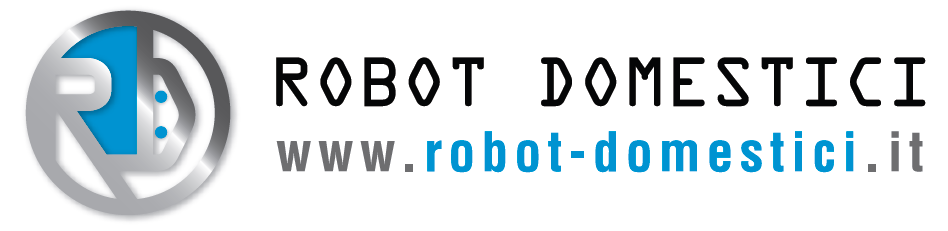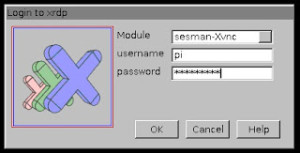In questa guida vi farò vedere come è facile interagire con la raspberry pi ed il suo intero sistema operativo in ogni momento dal vostro computer.
Per prima cosa ovviamente dobbiamo connettere la nostra raspberry pi alla nostra rete domestica e ipotizzando che si voglia utilizzare il wifi colleghiamo anche uno schermo, tastiera e mouse per configurare tutto la prima volta.
Ovviamente si presume che voi abbiate già preparato una scheda SD con un sistema operativo raspbian all’interno.
Accendiamo la nostra raspberry e la prima cosa che andremo a fare sarà collegarci alla rete wifi, cmbio di impostazioni per tastiera e linguaggio se preferiamo e andremoa a scaricare gli aggiornamenti con i seguenti comandi nel terminale di prompt:
sudo apt-get update
sudo apt-get upgrade
Adesso con il seguente comando possiamo vedere l’indirizzo IP della nostra raspberry ed appuntarcelo perchè ci servirà in seguito
ifconfig
Installiamo il programma di cui abbiamo bisogno:
sudo apt-get install xrdp
Facciamo il rebbot della macchina (sudo reboot) e possiamo procedere al collegamento dal nostro PC
Anche qui molto semplice, andiamo su Start > programmi > accessori > controllo remoto desktop
Si aprirà a seguente schermata:
Inseriamo l’indirizzo IP della nostra raspberry e premiamo connetti.
Adesso ci apparirà la schermata del programma installato (xrdp) ed andremo ad inserire username e pasword, se non le abbiamo modificate saranno quelle preinpostate.
Username: pi
Pasword: raspberry
Clicchiamo ok e siamo dentro
Ultimi post di (vedi tutti)
- Stepper motor con Arduino - 18 maggio 2017
- Come controllare la raspberry pi da desktop remoto con windows - 3 maggio 2017
- Schiena stampata in 3D scala 1:1 - 2 maggio 2017